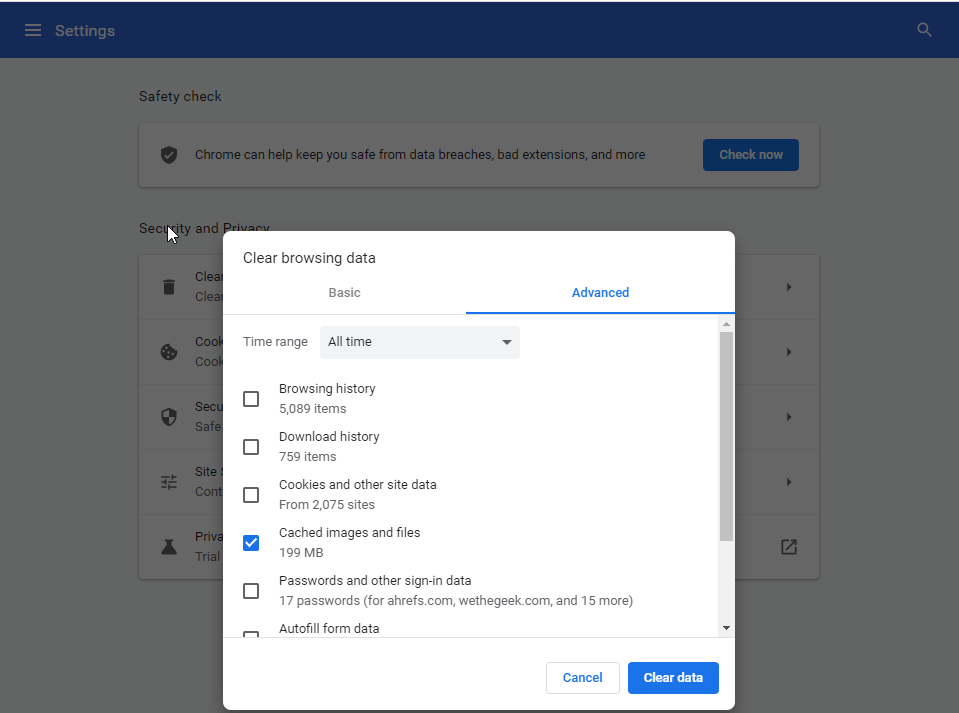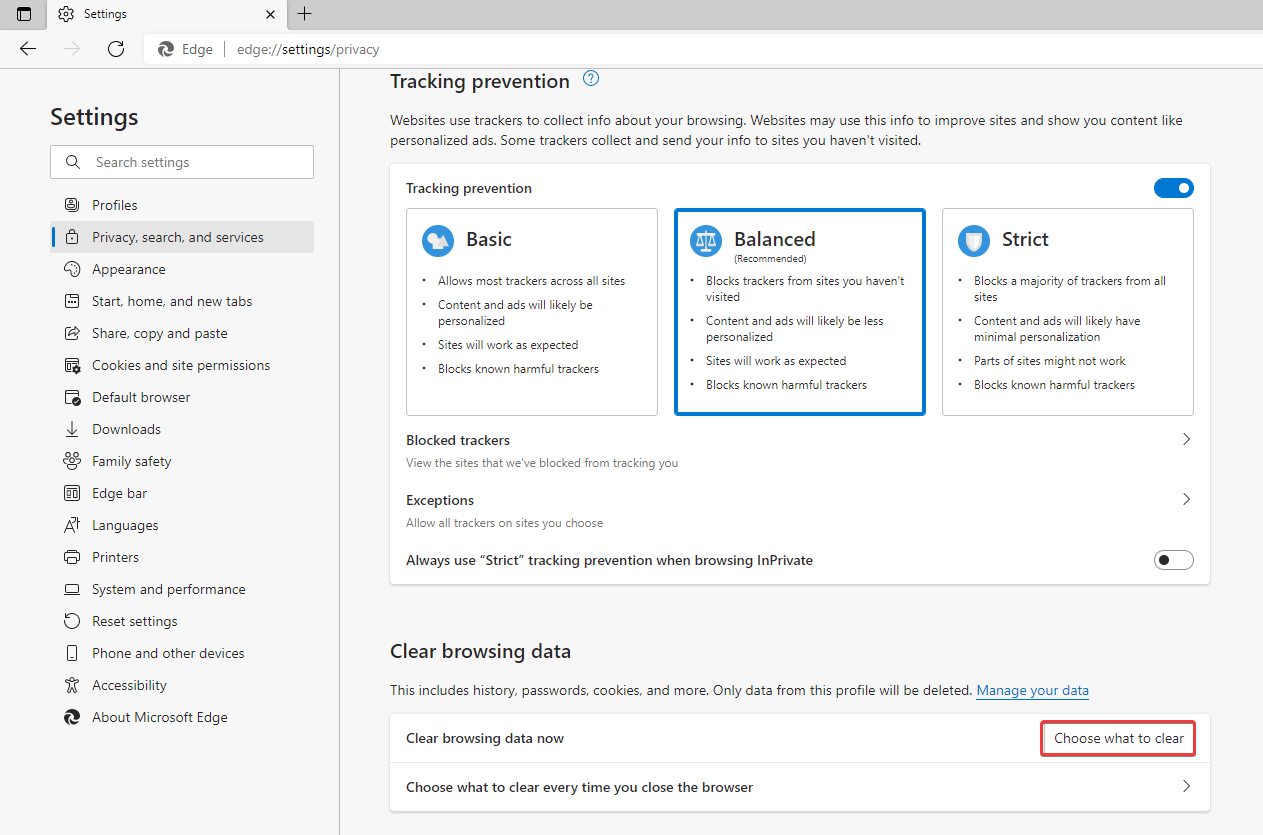Poprawka – zdjęcia i filmy nie są pobierane w WhatsApp
Opublikowany: 2022-01-16Szukasz rozwiązania dla błędu „Pobieranie WhatsApp nie mogło zostać ukończone”?
Na szczęście trafiłeś we właściwe miejsce; omówimy, jak naprawić zdjęcia i filmy, które nie zostały pobrane na WhatsApp.
Ogólnie rzecz biorąc, gdy odbierasz multimedia (zdjęcia lub wideo) przez WhatsApp na Androida lub iOS, są one pobierane jednym dotknięciem. Jednak ostatnio wielu użytkowników napotyka problemy podczas pobierania plików multimedialnych, ponieważ WhatsApp wyświetla komunikaty o błędach, takie jak „Pobieranie multimediów WhatsApp nie powiodło się”, „Pobieranie nie było w stanie ukończyć WhatsApp”, „Spróbuj ponownie później” i tym podobne.
Jeśli otrzymujesz którykolwiek z tych lub podobnych komunikatów o błędach, postępuj zgodnie z instrukcjami krok po kroku, które udostępniamy w poście, i napraw problem z pobieraniem multimediów w WhatsApp.
Zanim doszliśmy do sedna naprawy, pobieranie nie mogło ukończyć WhatsApp. Chciałbym opowiedzieć o niesamowitej aplikacji – Message To Unknown Number.
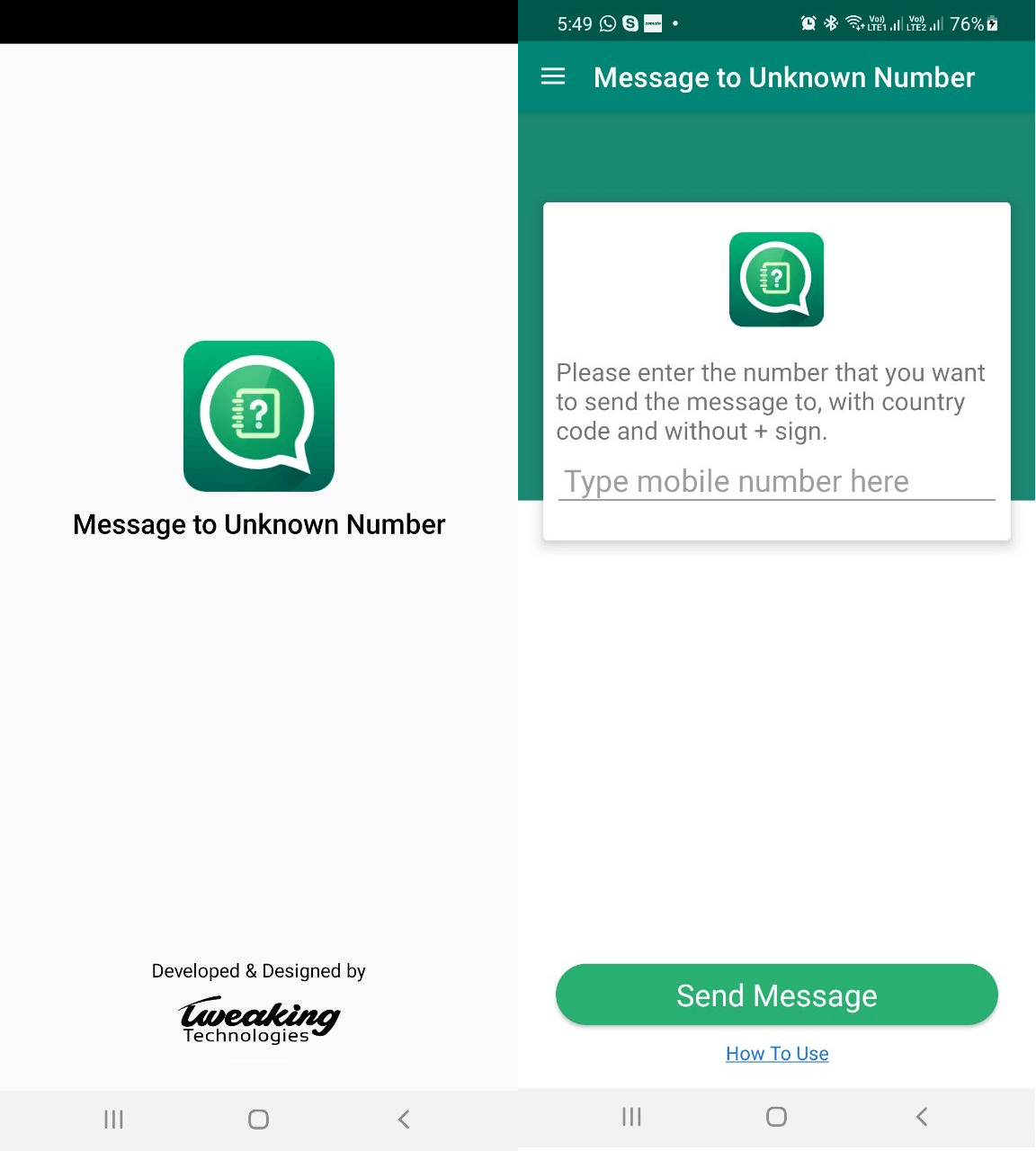
Dzięki tej innowacyjnej aplikacji możesz wysyłać wiadomości na nieznane numery za pośrednictwem WhatsApp. Niestety aplikacja jest dostępna tylko dla użytkowników Androida. Aby dowiedzieć się więcej o wiadomości do nieznanego numeru, przeczytaj recenzję.
Możesz go pobrać ze sklepu Google Play lub kliknąć tutaj.
Bez pytania o jakiekolwiek dane osobowe, ta potężna aplikacja rozwiązuje kluczowy problem wysyłania wiadomości na nieznane numery za pośrednictwem WhatsApp.
Przejdźmy teraz do sedna i dowiedzmy się, jak naprawić błąd pobierania mediów przez WhatsApp.
Najlepsze sposoby naprawy zdjęć i filmów nie są pobierane w WhatsApp.
Fakt: - WhatsApp Web nie pobiera automatycznie plików multimedialnych (zdjęć i filmów). Musisz je pobrać ręcznie.
1. Uruchom ponownie telefon
Jeśli podczas korzystania z aplikacji lub urządzenia napotkasz problem, pierwszym krokiem do rozwiązania problemu powinno być ponowne uruchomienie urządzenia. W większości przypadków ta prosta sztuczka naprawia wszystko; nawet problem z pobieraniem mediów WhatsApp nie powiodło się.
2. Sprawdź serwer WhatsApp pod kątem problemów
Gdy napotkasz problemy z łącznością lub serwer WhatsApp nie działa, możesz napotkać problemy podczas wysyłania wiadomości, pobierania obrazów i tym podobnych. Sprawdź, czy WhatsApp nie działa, czy nie. Jeśli pojawi się problem, poczekaj, aż zostanie rozwiązany; po użyciu WhatsApp nie powinieneś mieć żadnego problemu.
3. Sprawdź datę i godzinę
Aby WhatsApp mógł zsynchronizować się ze swoimi serwerami, posiadanie prawidłowej daty i godziny na Androidzie i iOS jest koniecznością. W przypadku rozbieżności pobieranie obrazów lub filmów nie jest możliwe.
Android
Przejdź do Ustawienia -> System (zarządzanie ogólne) -> Data i godzina.
Przełącz przełącznik obok opcji „Użyj czasu podanego przez sieć (lub czasu automatycznego)”.
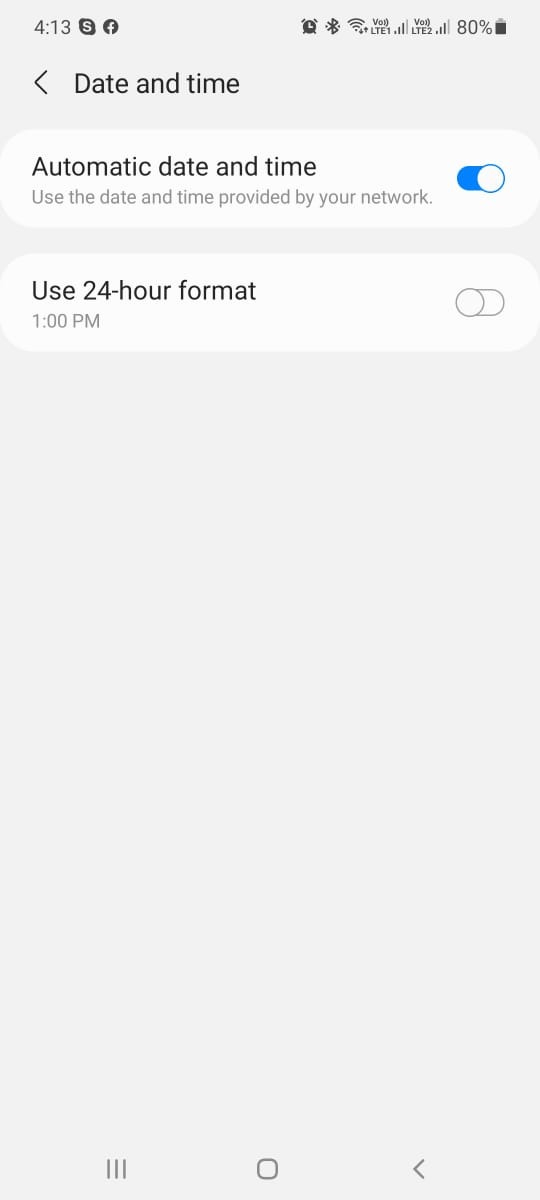
iPhone
Przejdź do „Ustawienia -> Ogólne -> Data i godzina”.
Włącz Ustaw automatycznie.
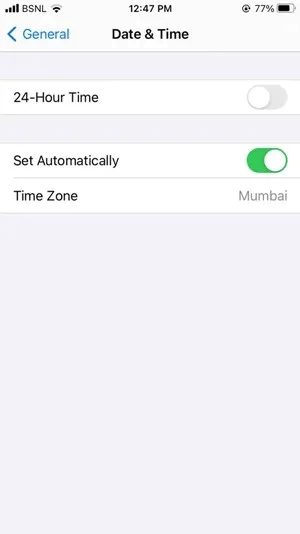
4. Sprawdź telefon pod kątem problemów z Internetem
Jeśli masz problemy z połączeniem internetowym, na pewno wystąpią problemy ze zdjęciami i filmami pobranymi na WhatsApp.
Oto kilka wskazówek, jak rozwiązać problem:
1. Jeśli używasz WhatsApp w sieci Wi-Fi, uruchom ponownie router.
2. Spróbuj przełączać się między Wi-Fi a mobilną transmisją danych.
3. Upewnij się, że limit danych nie jest wyczerpany.
4. Włącz i wyłącz tryb samolotowy.
5. Spróbuj zapomnieć o Wi-Fi i połącz się ponownie.
6. Jeśli nie jesteś w stanie macierzystym, włącz roaming danych. Po wykonaniu tych wskazówek spróbuj pobrać obrazy na WhatsApp.
Jeśli jesteś użytkownikiem iPhone'a, przejdź do Ustawienia -> WhatsApp > włącz dane mobilne.
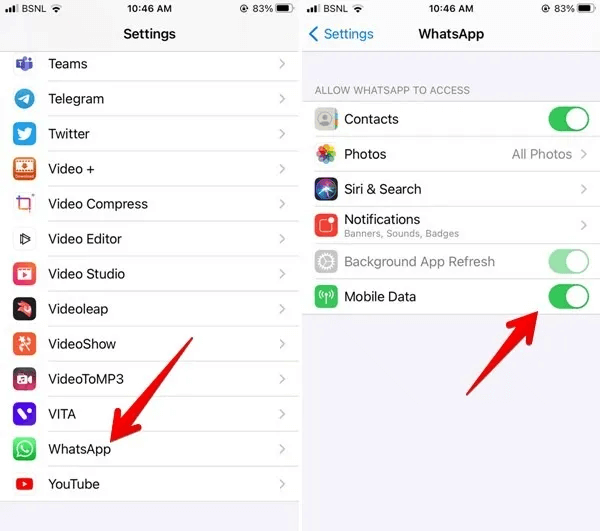
5. Przyznaj WhatsApp pozwolenie na dostęp do mediów
Zarówno na Androidzie, jak i na iPhonie WhatsApp wymaga pozwolenia na przechowywanie, jeśli nie udzielisz pozwolenia, możesz napotkać problemy podczas korzystania z WhatsApp.
Aby przyznać uprawnienia do przechowywania, wykonaj następujące kroki:
Android
Przejdź do Ustawienia -> Aplikacje -> WhatsApp -> Uprawnienia > Pamięć (pliki i multimedia) > Zezwól.
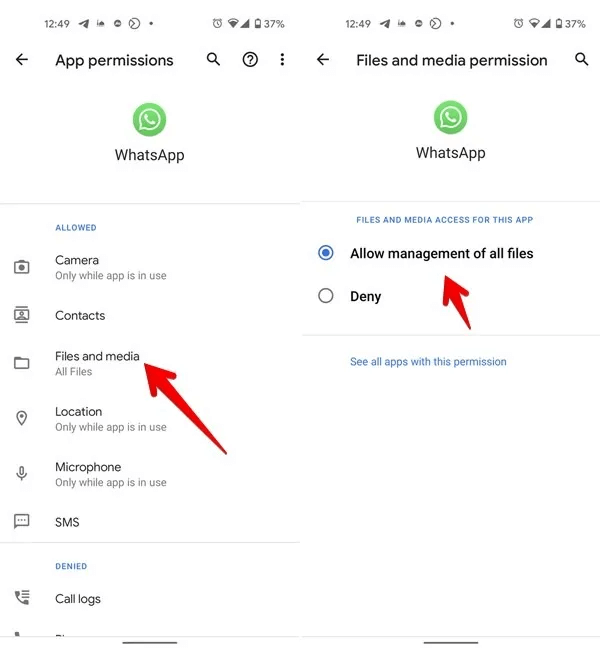
iPhone
Przejdź do Ustawienia -> WhatsApp (czaty) -> Zdjęcia > Wszystkie zdjęcia.
6. Sprawdź ustawienia automatycznego pobierania multimediów
1. Otwórz WhatsApp
2. Przejdź do sekcji Ustawienia WhatsApp > Pamięć > Automatyczne pobieranie multimediów. Stuknij w opcje > zezwól na typ plików multimedialnych, które powinny być pobierane automatycznie po połączeniu z mobilną transmisją danych lub Wi-Fi.
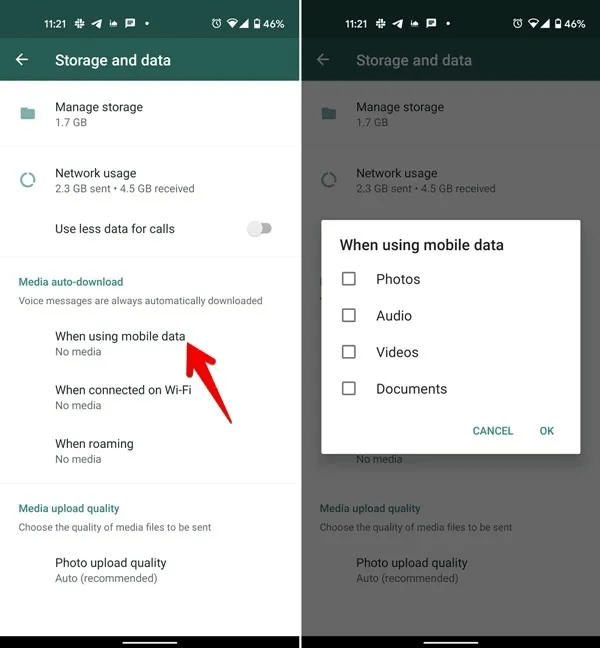
7. Wyłącz tryby oszczędzania danych
Zarówno Android, jak i iPhone mają tryby oszczędzania danych. Jeśli nie możesz pobrać multimediów podczas korzystania z WhatsApp, wykonaj następujące czynności i wyłącz tryb oszczędzania danych:
Android
Przejdź do Ustawienia> Sieć i Internet -> Oszczędzanie danych> Wyłącz to.
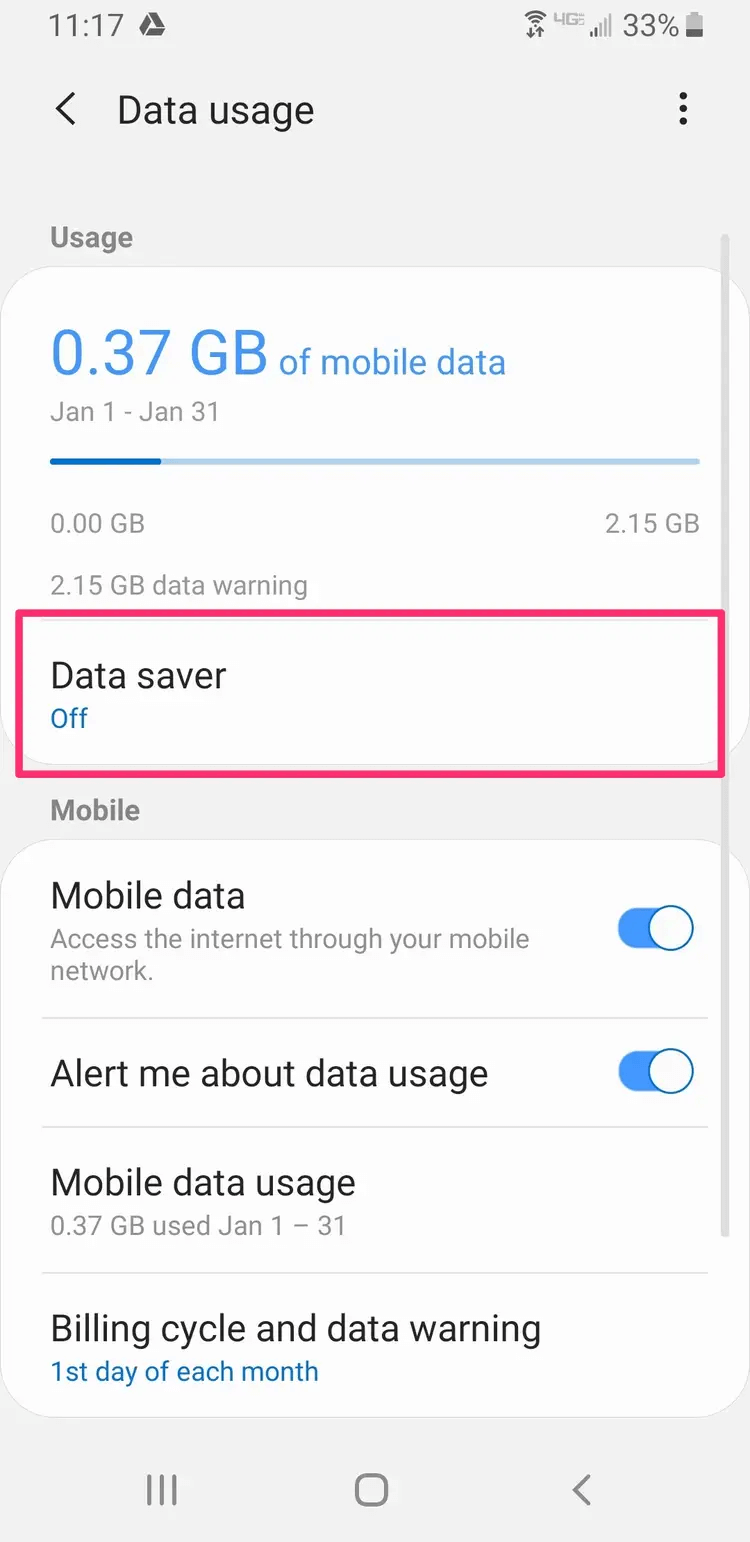

iPhone
Ustawienia > Dane mobilne > Opcje danych mobilnych > Wyłącz tryb niskiego poziomu danych.
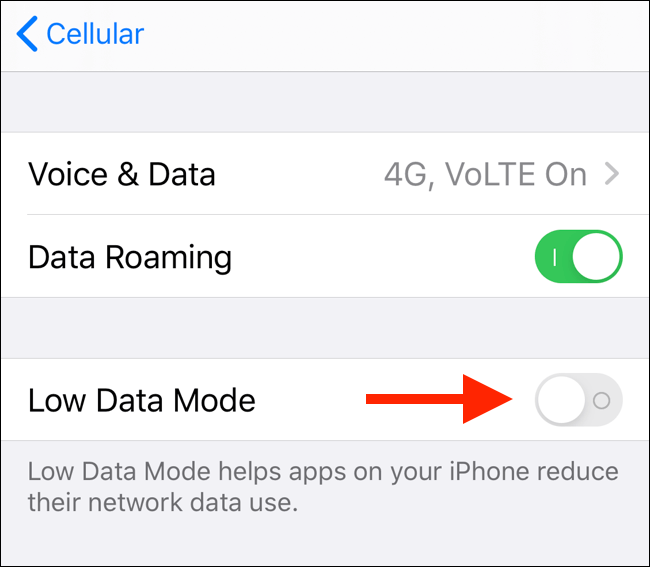
8. Włącz opcję Zapisz w rolce z aparatu (iPhone)
Aby automatycznie pobierać pliki multimedialne na iPhone'a, przejdź do aplikacji WhatsApp > Ustawienia > Czaty > włącz przełącznik obok opcji Zapisz w Rolce z aparatu.
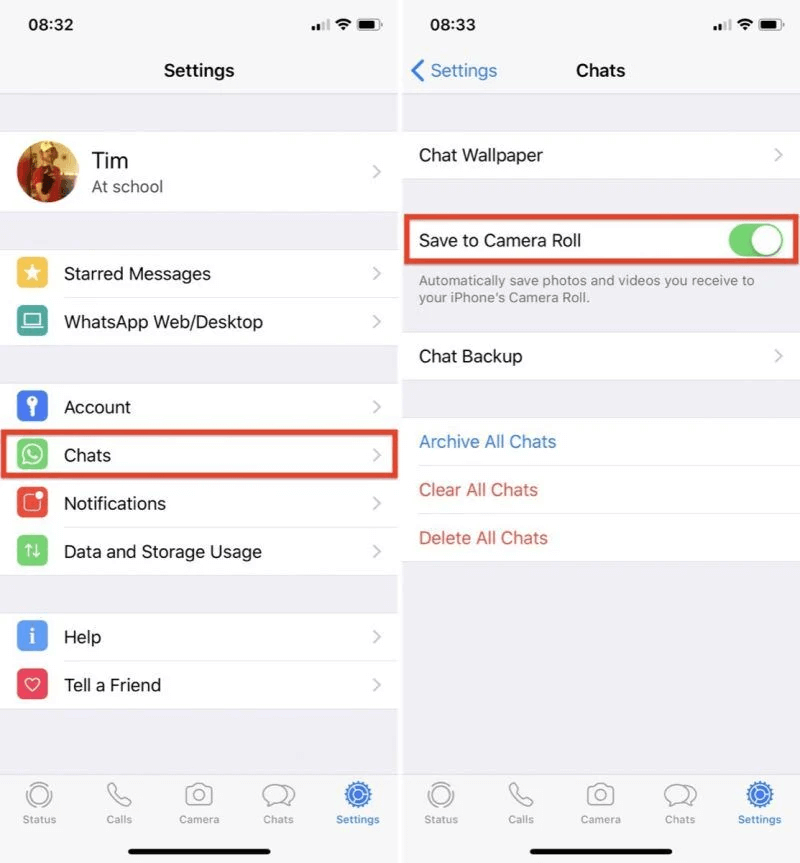
9. Wyczyść pamięć podręczną WhatsApp (Android)
Uwaga: - Nie musisz klikać Wyczyść dane, ponieważ spowoduje to usunięcie wszystkich czatów. Wystarczy kliknąć Wyczyść pamięć podręczną
Przejdź do Ustawienia telefonu > Aplikacje Pamięć i pamięć podręczna WhatsApp > stuknij Wyczyść pamięć podręczną.
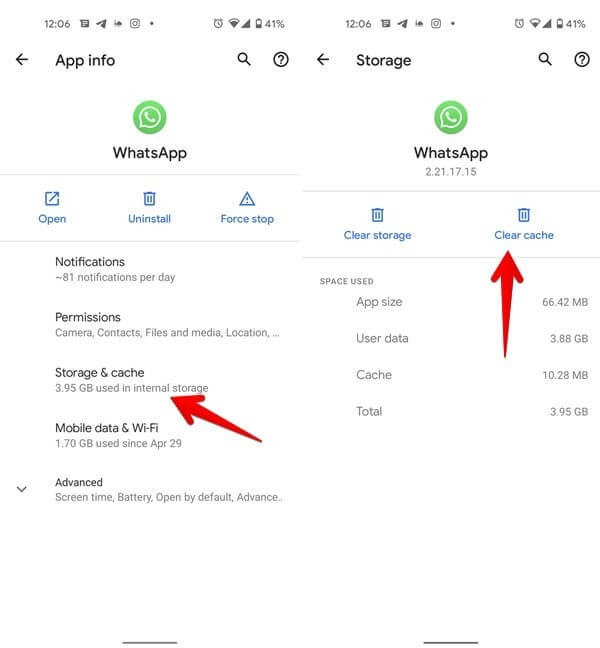
Uruchom ponownie telefon.
10. Zmień nazwę folderu WhatsApp (Android)
Nawet po wykonaniu powyższych kroków na Androidzie spróbuj zmienić nazwę folderu WhatsApp, jeśli nadal masz problem z pobieraniem multimediów.
Przejdź do Pamięć wewnętrzna> Android> multimedia> znajdź folder com.whatsapp> dotknij go i wybierz Zmień nazwę.
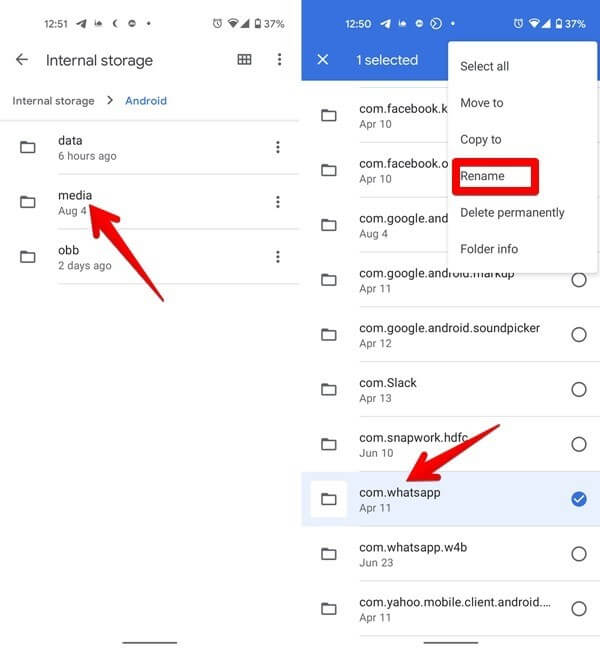
Podaj wybrane przez siebie imię.
Zainstaluj ponownie WhatsApp, aby przywrócić dane z kopii zapasowej.
Uwaga: Stara baza danych i pliki WhatsApp są zapisywane w folderze o zmienionej nazwie.
11. Zresetuj ustawienia sieciowe
Spróbuj zresetować ustawienia sieciowe zarówno na Androidzie, jak i na iPhonie. Spowoduje to usunięcie zapisanych sieci (Wi-Fi, Bluetooth itp.) i podłączonych urządzeń. Oznacza to, że musisz je sparować i dodać ponownie.
Android
Przejdź do Ustawienia> System (zarządzanie ogólne) -> Resetuj. Wybierz jedną z opcji –
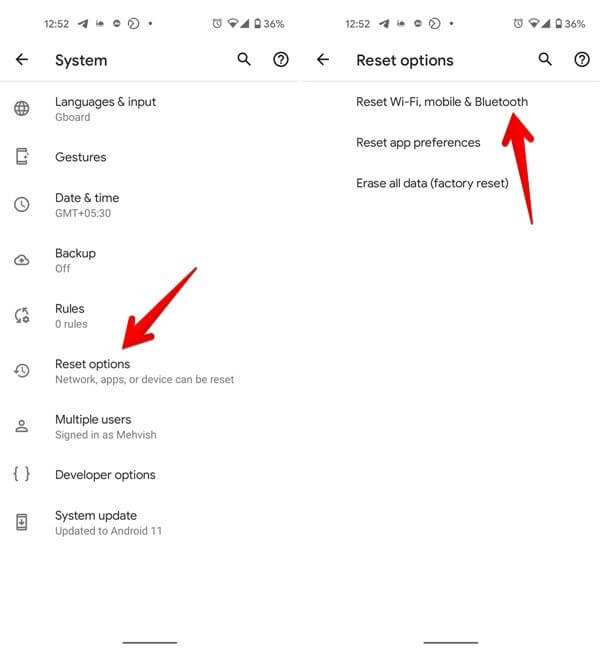
„Zresetuj ustawienia sieciowe” lub
„Zresetuj Wi-Fi, telefon komórkowy i Bluetooth”.
iPhone
Przejdź do Ustawienia> Ogólne> Resetuj> Resetuj ustawienia sieciowe.
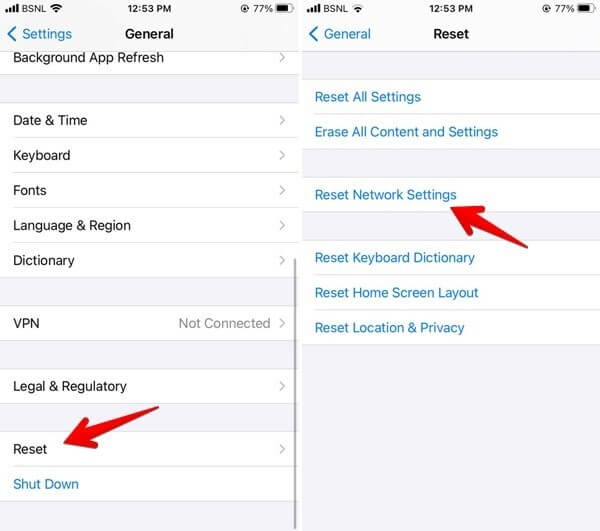
Po wykonaniu tych kroków zresetuj preferencje aplikacji.
Android
Przejdź do Ustawienia -> System (zarządzanie ogólne) -> Resetuj> Resetuj preferencje aplikacji lub Resetuj ustawienia.
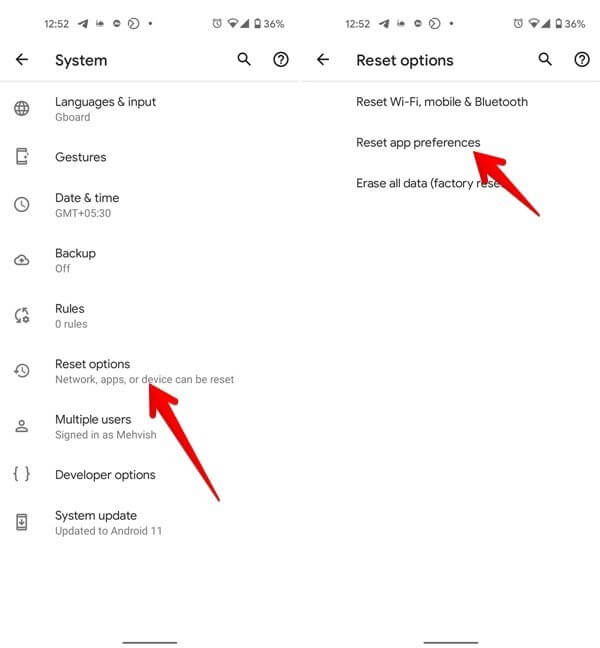
iPhone
Przejdź do Ustawienia> Ogólne -> Resetuj -> Resetuj wszystkie ustawienia.
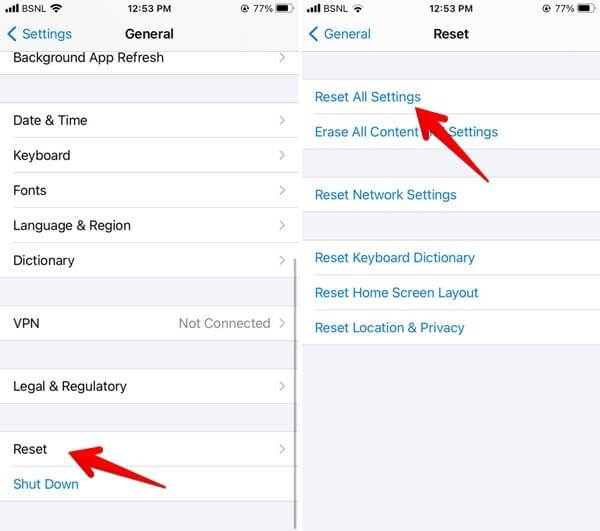
Korzystając z powyższych kroków, możesz łatwo naprawić pobieranie, którego nie można ukończyć w WhatsApp. Jeśli jednak korzystasz z WhatsApp Web i napotykasz problem, nie martw się. Czytaj dalej.
Dodatkowe poprawki – WhatsApp WebJeśli korzystasz z WhatsApp Web i nie możesz pobrać plików multimedialnych po kliknięciu ikony Pobierz, zastosuj następujące poprawki: 1. Wyczyść dane przeglądania sieci WhatsAppJeśli jedynym problemem, z którym się zmagasz, jest pobieranie zdjęć i filmów, spróbuj wyczyścić pliki cookie i pamięć podręczną. Użytkownicy Chrome – Uruchom Google Chrome > kliknij trzy kropki > Więcej narzędzi > Wyczyść dane przeglądania > zaznacz wszystkie trzy pola > Wyczyść dane.
Użytkownicy krawędzi Otwórz Edge> kliknij trzy kropki> Ustawienia> Prywatność, wyszukiwanie i usługi> Wybierz, co chcesz wyczyścić.
Zaznacz pole obok „ Obrazy i pliki w pamięci podręcznej ” oraz „ Pliki cookie i inne dane witryn ” > kliknij Wyczyść teraz . 2. Wyloguj się i zalogujWhatsApp Web ma swój udział w usterkach i problemach. Dlatego wyloguj się i zaloguj, gdy napotkasz problemy podczas korzystania z wersji internetowej. Aby to zrobić, kliknij ikonę menu z trzema kropkami > „Wyloguj się”. Zaloguj się ponownie i to wszystko. |
Zakończyć -
Mamy nadzieję, że korzystając z powyższych kroków, możesz naprawić, że WhatsApp nie mógł pobrać multimediów. Jeśli jednak nadal napotykasz problemy, sugerujemy wyłączenie AdBlockera (jeśli go używasz). Oprócz tego zaktualizuj WhatsApp, ponownie zainstaluj najlepszą aplikację do przesyłania wiadomości, poproś nadawcę o ponowne przesłanie pliku, ponieważ jeśli nadawca wyczyścił czat, nie będziesz mógł pobrać pliku. Ponadto pamiętaj, że jeśli zabraknie Ci miejsca na dysku, WhatsApp nie pobierze plików multimedialnych. Dlatego upewnij się, że masz wystarczająco dużo miejsca na swoim Androidzie i iPhonie.
Android Przejdź do Ustawienia -> Pamięć.
Ustawienia iPhone'a Go -> Ogólne -> Pamięć iPhone'a.
Usuń niepotrzebne pliki i zwolnij miejsce. Aby usunąć duplikaty, możesz użyć narzędzia do naprawy duplikatów plików. Użytkownicy Androida mogą korzystać ze Smart Phone Cleaner. Mamy nadzieję, że te poprawki rozwiążą problem z pobieraniem obrazów i filmów na WhatsApp. Podziel się swoją opinią w sekcji komentarzy.